こんにちは。
ぽちぽちです。
今日はWordPressで
表の挿入の仕方について解説します。
読者対象
WordPressで記事の中に表を入れたい方
簡単にまとめると、、、
・ブロック追加ボタンから
[テーブル]を選択
・表の枠数を決定する
・表のレイアウトを設定する
です。
以下解説していきます。
表の挿入はブロック追加からテーブルを選択
表の入れ方を図解していきます。
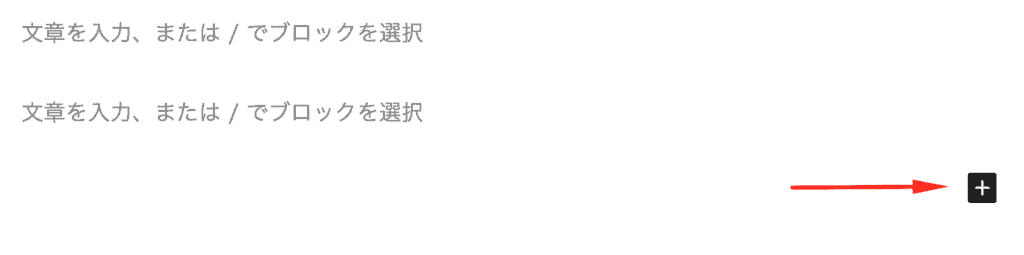
【ブロックの追加】をクリック
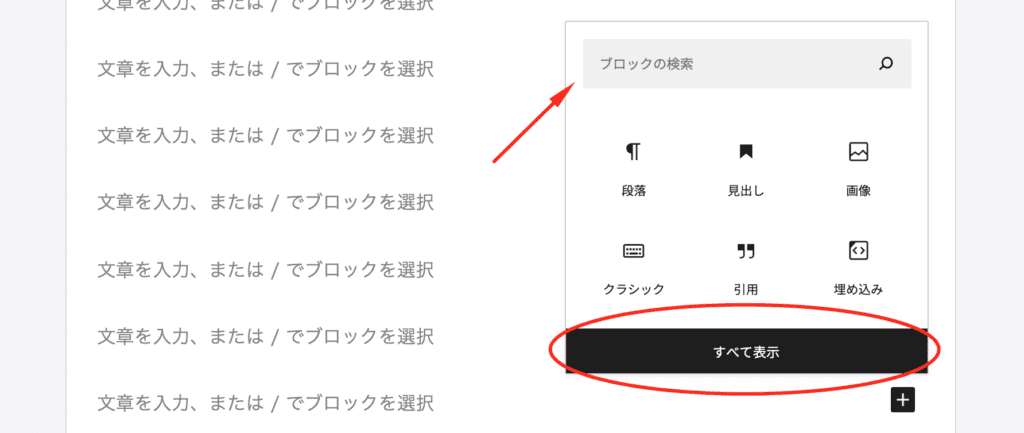
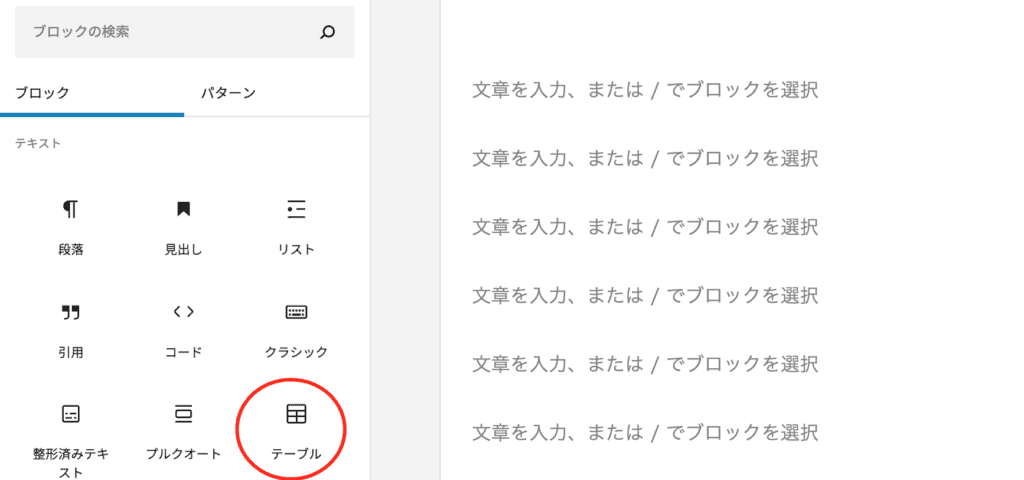
[テーブル]を選択
見つからない場合は
[すべてを表示]をクリック
表の枠数決め
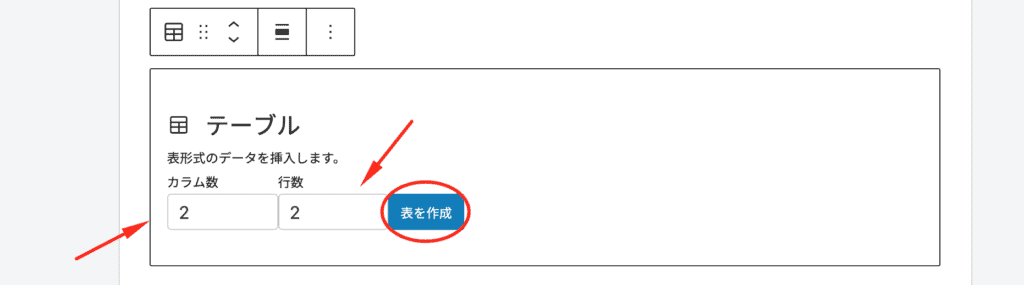
自分が必要とする
カラム数:横の枠数
行数 :縦の枠数
を入力して[表を作成]をクリック
これで表を挿入することができます。
表のレイアウト設定をサイドメニューで
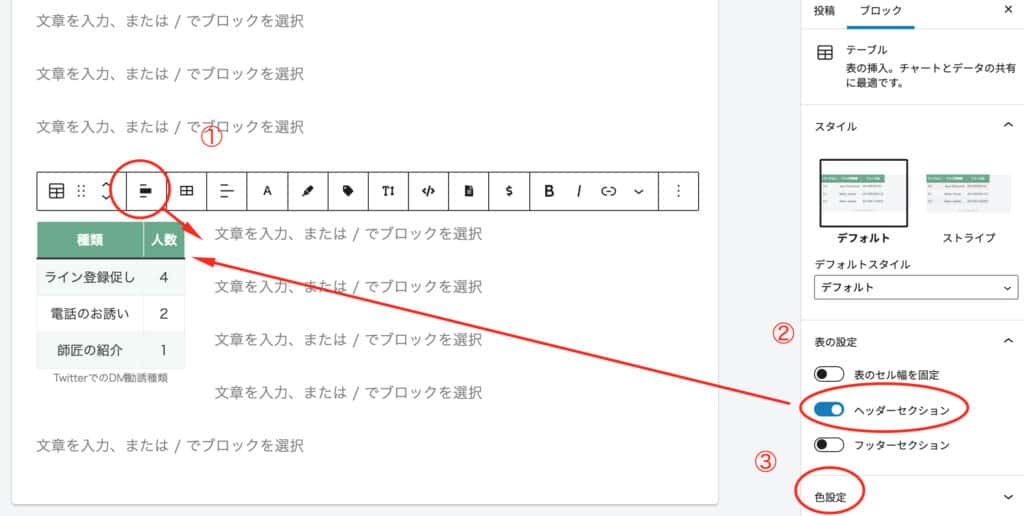
表が挿入されたら
枠内に通常と同じように文字が書き込めます。
①表の表示位置を左や右にすると
その横に文章をいれることができます。
②ヘッダーセクションをオンにすると
表の上にヘッダーが作成できます。
③色設定で表の色を変更できます。
他にも右側のメニューの中から
設定変更できるので
色々試してみてください。
まとめ
WordPressでの表の挿入方法について
まとめました。
・ブロック追加ボタンから
[テーブル]を選択
・表の枠数を決定する
・表のレイアウトを設定する
他にもプラグインを使用した方法なども
ありますが今回紹介した方法が
もっとも簡単だと思います。
参考になれば幸いです。
最後までお読みいただき
ありがとうございました。





コメント